
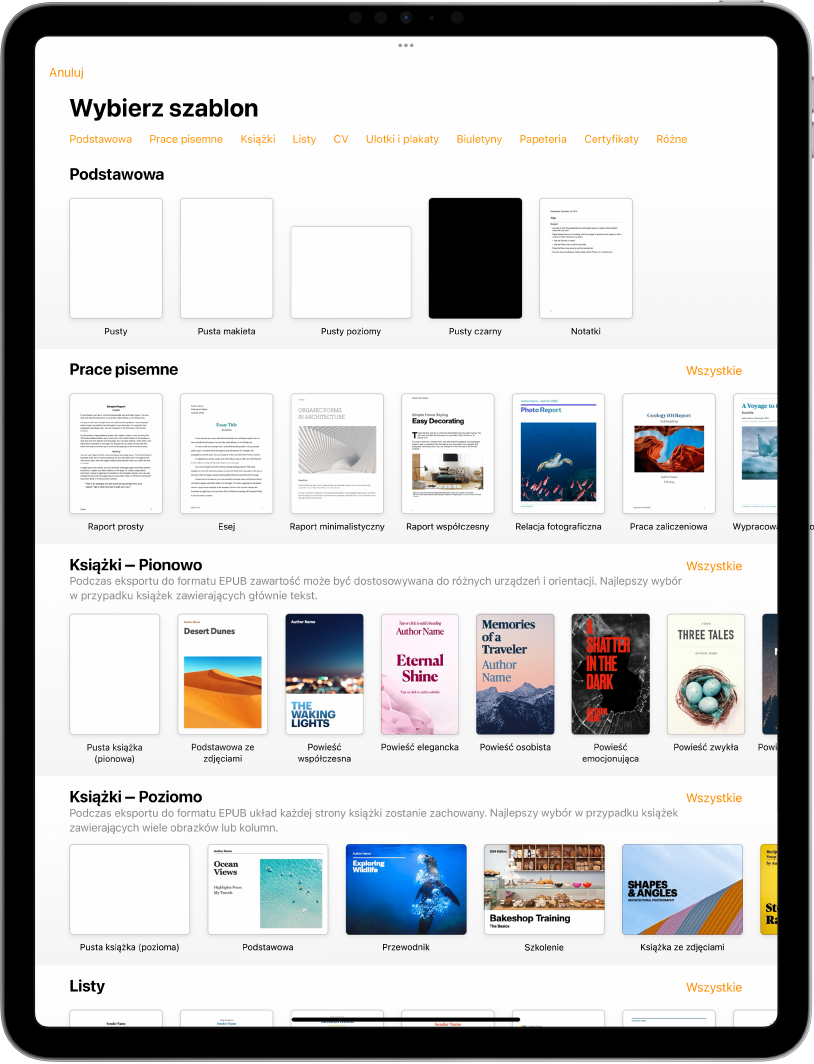
Zacznij od szablonu
Tworzenie każdego dokumentu rozpoczyna się od wybrania szablonu stanowiącego punkt wyjścia. Możesz tworzyć dokumenty edytora tekstu, takie jak raporty i listy, a także dokumenty makiety strony, takie jak plakaty i biuletyny. Wystarczy zastąpić tekst szablonu oraz obrazki własną zawartością.
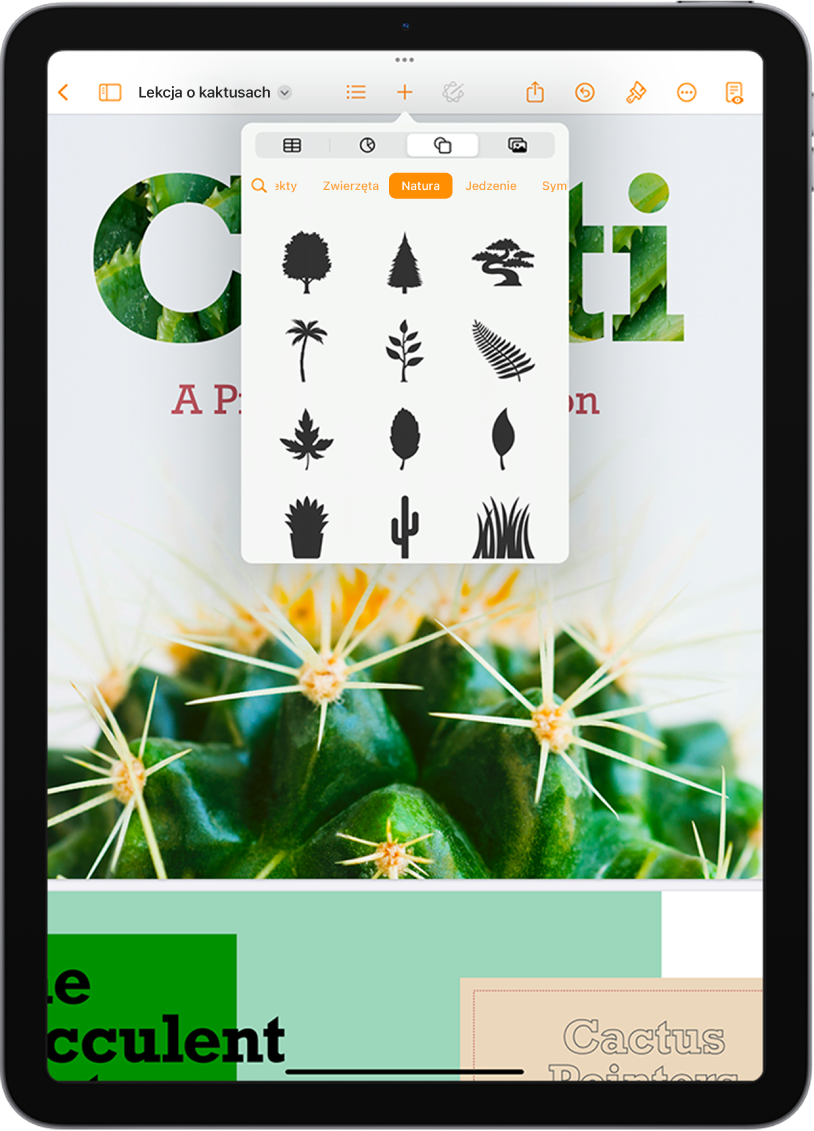
Dodaj tabele, zdjęcia, rysunki i inne rzeczy
Dodaj do dokumentu obiekty, takie jak tabele, wykresy, kształty i multimedia (obrazki, rysunki, nagrania audio i wideo). Możesz nakładać obiekty, zmieniać ich wielkość oraz umieszczać je w dowolnym miejscu na stronie.
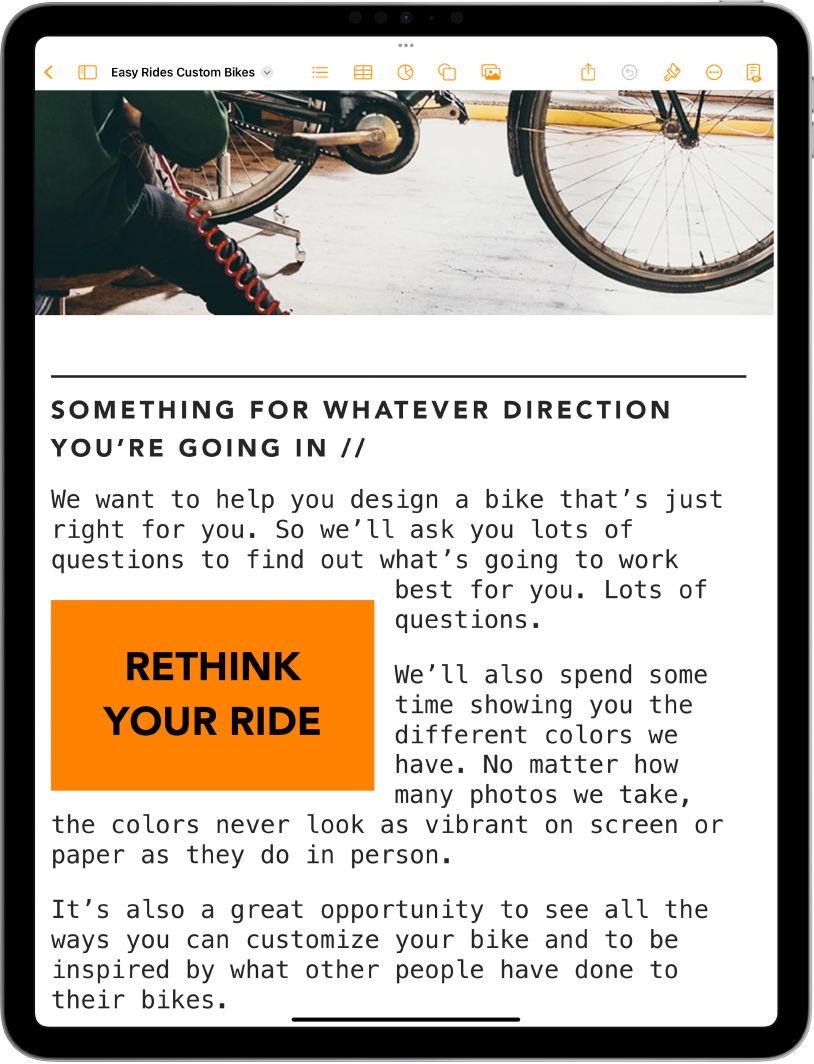
Dostosuj każdy szczegół
Wszystko, co znajduje się w dokumencie, możesz zmienić — zmodyfikuj wygląd tekstu, dodaj cień do obrazka, wypełnij kształty kolorem itd. Możesz nawet oblewać obrazki tekstem lub łączyć pola tekstowe, aby tekst przepływał z jednego pola do drugiego, a także używać funkcji korespondencji seryjnej, pozwalającej na automatyczne personalizowanie wielu dokumentów.
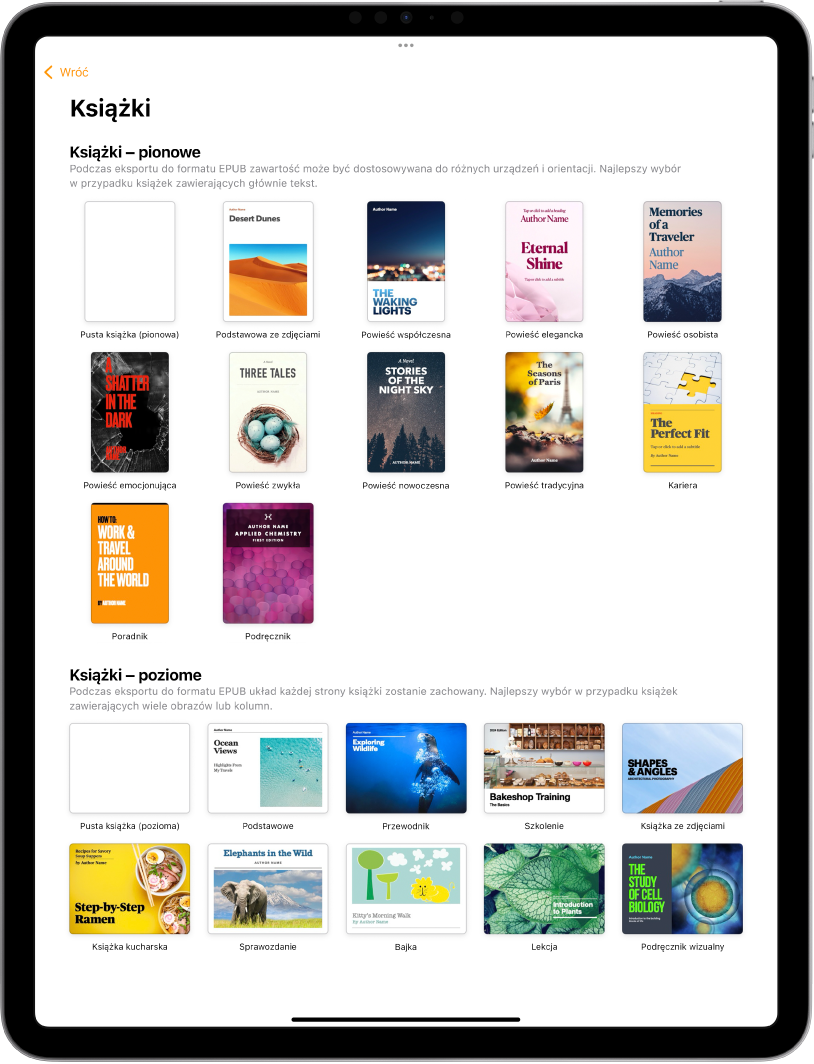
Zostań wydawcą
Pages zawiera szablony książek, które umożliwiają tworzenie interaktywnych książek w formacie EPUB. Dodawaj tekst oraz obrazki — nawet spis treści. Gdy skończysz, możesz nawet udostępnić swoją książkę do kupienia lub pobrania w Apple Books.
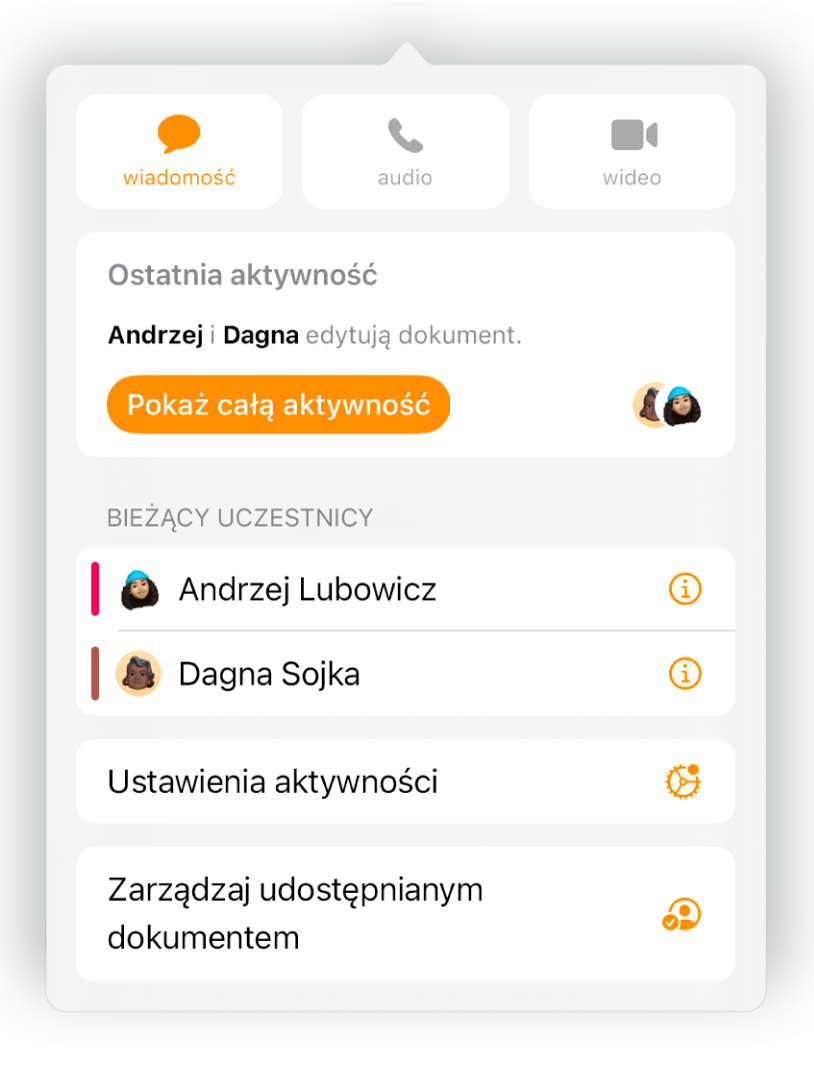
Współpracuj na żywo
Możesz zaprosić innych do wspólnej pracy nad dokumentem. Każdy, kogo zaprosisz, widzi zmiany dokonywane na bieżąco, ale Ty kontrolujesz, kto z zaproszonych może edytować, a kto tylko wyświetlać dokument.
Ten podręcznik pomaga rozpocząć korzystanie z aplikacji Pages 14.4 na iPadzie. (Aby sprawdzić posiadaną wersję Pages, przejdź do Ustawień ![]() > Aplikacje > Pages). Aby przeglądać Podręcznik użytkownika Pages, stuknij w Spis treści u góry strony albo wpisz słowo lub frazę w polu wyszukiwania.
> Aplikacje > Pages). Aby przeglądać Podręcznik użytkownika Pages, stuknij w Spis treści u góry strony albo wpisz słowo lub frazę w polu wyszukiwania.
Jeśli potrzebujesz więcej pomocy, odwiedź witrynę wsparcia dla aplikacji Pages.
Podręcznik użytkownika Pages na iPada
- Witaj
- Nowości
-
- Pierwsze kroki w aplikacji Pages
- Dokument edytora tekstu czy makiety strony?
- Wprowadzenie do obrazków, wykresów i innych obiektów
- Znajdowanie dokumentu
- Otwieranie dokumentu
- Zachowywanie i nadawanie nazwy dokumentowi
- Drukowanie dokumentu lub koperty
- Kopiowanie tekstu i obiektów między aplikacjami
- Podstawowe gesty na ekranie dotykowym
- Używanie rysika Apple Pencil w Pages
- Dostosowywanie paska narzędzi
-
- Wysyłanie dokumentu
- Publikowanie książki w Apple Books
-
- Wprowadzenie do współpracy
- Zapraszanie do współpracy
- Współpraca nad udostępnianym dokumentem
- Obserwowanie ostatniej aktywności w udostępnianym dokumencie
- Zmienianie ustawień udostępnianego dokumentu
- Przerywanie udostępniania dokumentu
- Foldery udostępniane i współpraca
- Współpraca przy użyciu serwisu Box
- Używanie trybu prezentera
- Prawa autorskie